HL-2240D
FAQ et Diagnostic |
Élimination de bourrages papier.
Quand des bourrages papier se produisent, les voyants DEL suivants sont affichés sur le panneau de contrôle. Le voyant DEL Erreur clignote.
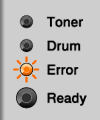
Veuillez suivre les étapes ci-dessous afin de résoudre le problème :
- Ouvrez le capot avant et laissez l'appareil refroidir au moins 10 minutes.
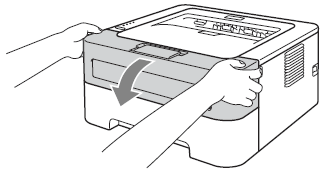
- Après l'utilisation de l'imprimante, certaines pièces internes sont extrêmement chaudes. Veuillez attendre au moins 10 minutes que la machine refroidisse.
- Pour éviter toute dégradation de la qualité d'impression, NE TOUCHEZ PAS aux parties indiquées en grisé sur les illustrations.
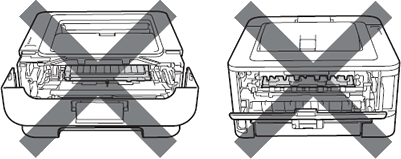
- Sortez doucement l'ensemble tambour et cartouche de toner. Le papier coincé peut être retiré avec l'ensemble tambour et cartouche de toner ou cela peut libérer le papier et vous pouvez ainsi le sortir de l'ouverture du bac papier.
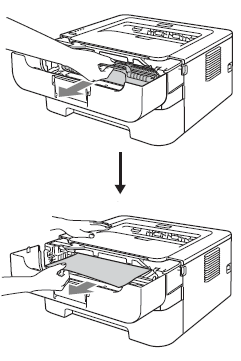
- Nous vous recommandons de mettre l'ensemble tambour et cartouche de toner sur du papier jetable ou sur un chiffon, au cas où vous renverseriez du toner.
- Pour éviter les endommagements de l'appareil causés par l'éléctricité statique , NE TOUCHEZ PAS aux électrodes indiqués sur l'illustration.
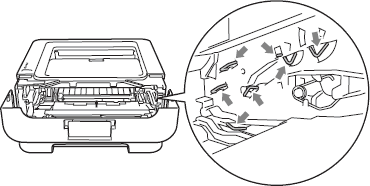
- Fermez le capot avant.
À ce point, ne remettez pas l'ensemble tambour et cartouche de toner.
- Enlevez le bac papier complètement de l'appareil.
- Utilisez vos deux mains pour enlever le papier coincé doucement.
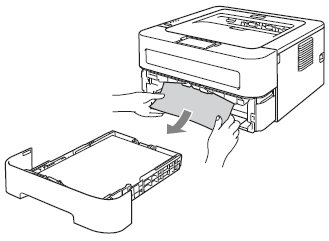
- Ouvrez le capot arrière (face du bac de sortie vers le haut ).
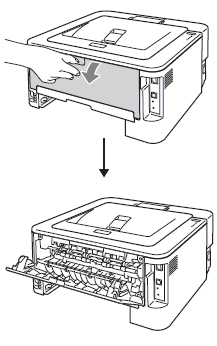
- Tirez vers le bas les onglets sur le côté droit et gauche pour ouvrir le capot fixateur (1).
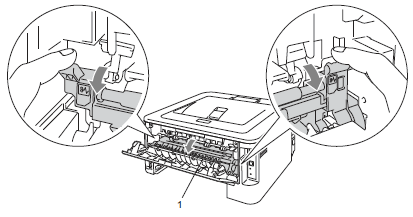
- Utilisez vos deux mains et retirez doucement le papier coincé de l'unité de fusion.
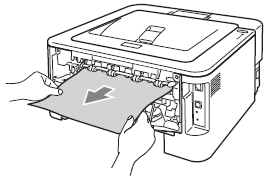
- Fermez le couvercle de fusion (1) et le capot arrière (face du bac de sortie vers le haut).
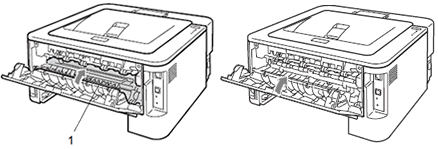
- Enlevez complètement le module recto verso de l'appareil.

- Enlevez le papier coincé de l'appareil ou du module recto verso.
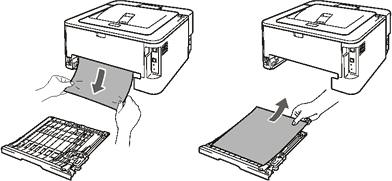
- Assurez-vous que le papier coincé ne reste pas sous l'électricité statique de l'appareil.
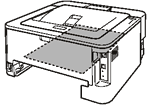
- Remettez le module recto /verso dans l'appareil.
- Remettez le bac papier fermement dans l'appareil.
- Abaissez le levier de verrouillage vert et sortez la cartouche de toner du tambour. Retirez le papier coincé s'il est à l'intérieur du tambour .
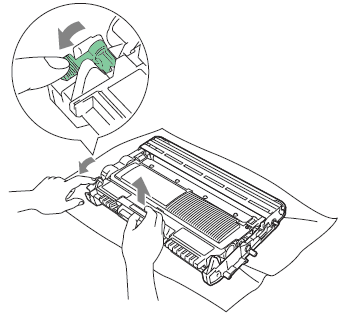
- Manipulez la cartouche de toner avec précaution. Si vous renversez du toner sur vos mains ou vos vêtements, essuyez-les ou rincez à l'eau froide.
- Pour éviter les problèmes de qualité d'impression, NE TOUCHEZ PAS aux parties indiquées en grisé sur les illustrations.
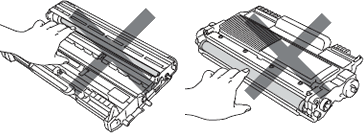
- Remettez la cartouche de toner dans le tambour jusqu'à ce qu'elle s'enclenche en place. Si vous mettez la cartouche proprement, le levier verrou vert se soulève automatiquement.
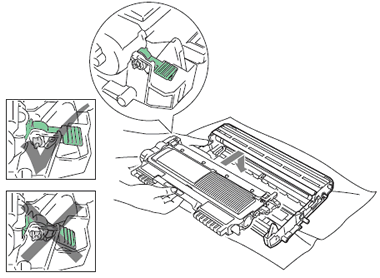
- Ouvrez le capot avant. Remettez l'ensemble tambour et cartouche de toner dans la machine.
Veuillez confirmer que vous avez installé une cartouche de toner et un tambour dans la machine. Si vous n'avez pas installé un tambour ou l'avez installé de manière incorrecte, cela peut provoquer un bourrage papier dans votre appareil Brother.
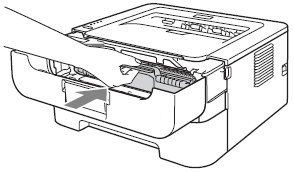
- Fermez le capot avant.
- Assurez-vous que le voyant DEL Erreur est éteint et que, le voyant DEL Prêt s'allume. Si l'appareil ne commence pas à imprimer automatiquement, appuyez sur le bouton Go.
Veuillez confirmer que vous avez installé une cartouche de toner et un tambour dans l'appareil. Si vous n'avez pas installé un tambour ou l'avez installé de manière incorrecte, cela peut provoquer un bourrage papier dans votre appareil Brother.
